word多级目录自动生成方法
标题不能多级显示; 又或者标题可以递增了,但是不能多级显示。 这些问题均可以使用word上的工具“编号”、“多级列表”、“继续编号”以及“更改列表级别”进行处理,下面我们来看看word多级目录自动生成方法
word多级目录自动生成,修改各级目录指定的编号,word,office,自动更新目录编号,下面我们来看看吧!
1、先将各级标题的字体,行间距,样式等信息定义好;
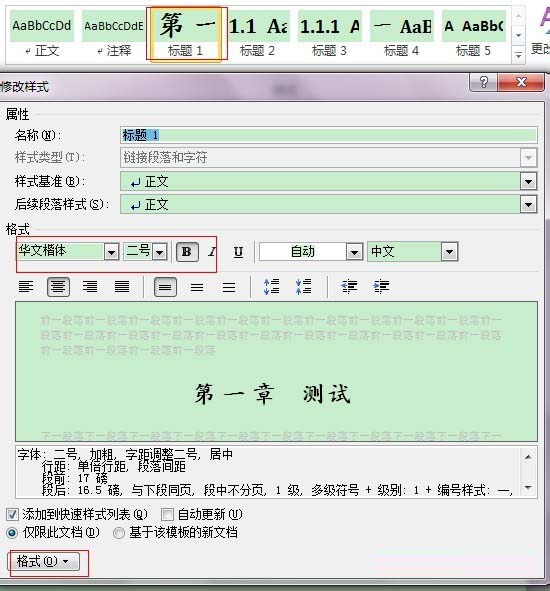
2、段落→多级列表→定义新的多级列表
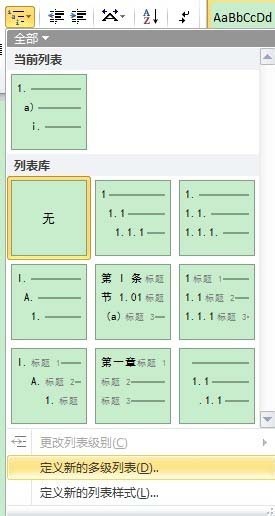
3、选择标题级别,在"此级别的编码样式"下拉框中选择样式,在"数据编码的格式"文本框中灰底色部分会根据编号动态变化;在前后可以输入想要的格式;
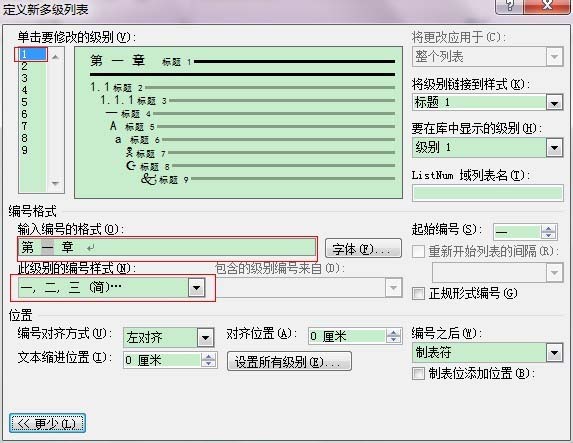
4、二级以下标题设置,想要二级标题显示成:2.1、2.2这种形式,需要在"包含的级别编号来自"下拉框中选择想要的"级别",勾选"正规形式编号后,"一"会变成"1"来显示;
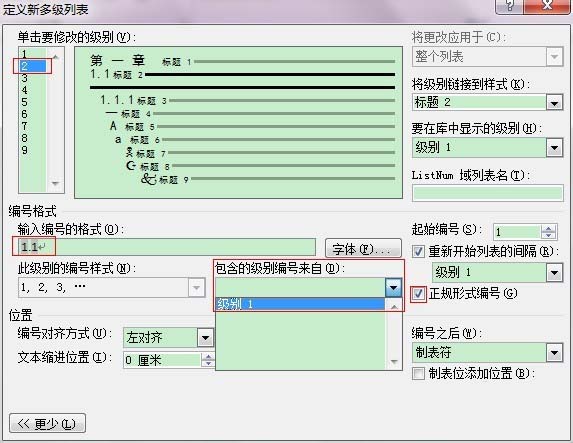
5、最后设置好后标题预览效果就是红色方框中所示
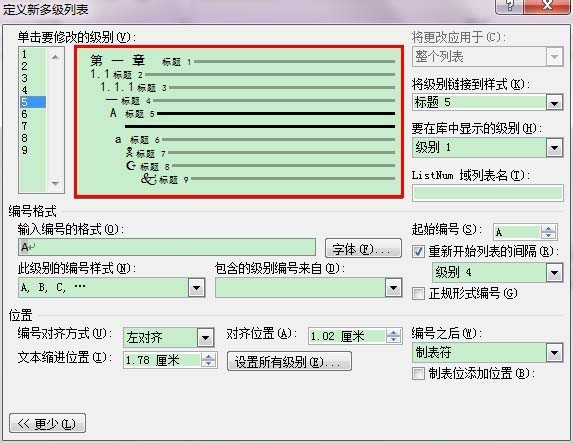
6、生成目录,在显示级别中设置想要显示的级别,加入正文中标题共有5个级别,而"显示级别"中显示为3,则最后生成的目录中只会显示到标题3之前的内容,标题4、标题5就不会出现在最终生成的目录里面;
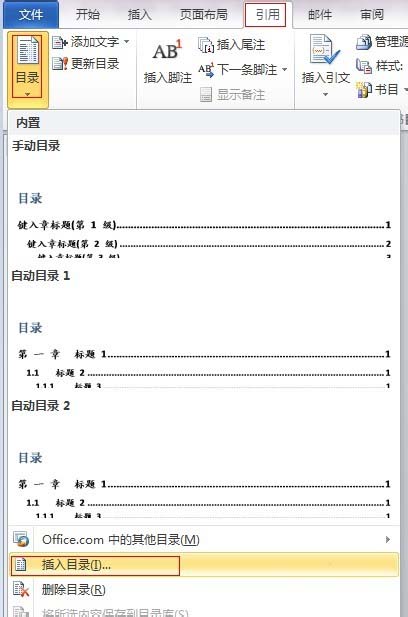
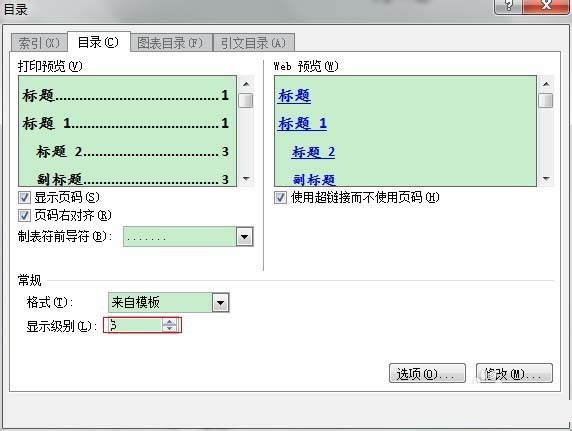
7、设置目录字体,样式;
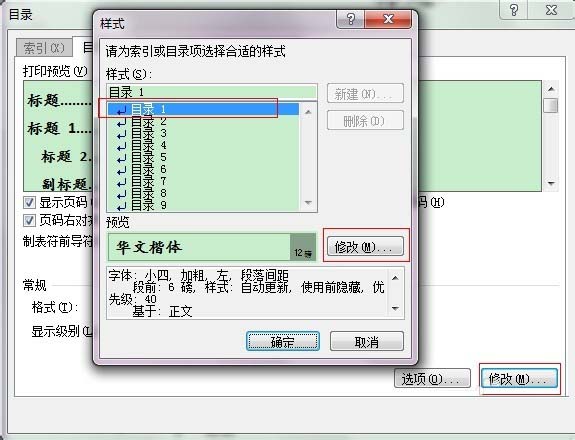
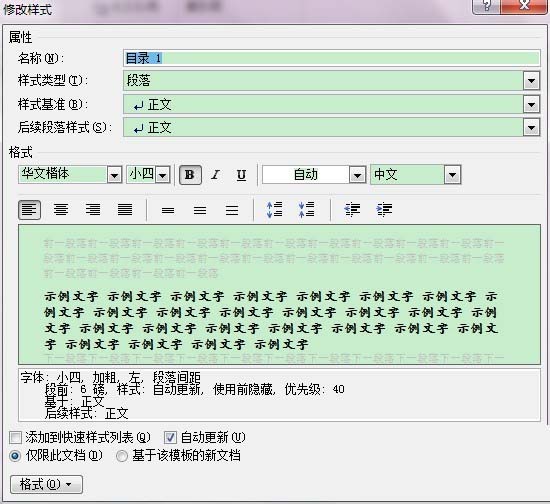
8、最终效果,设置成功之后,目录的编号会根据内容来自动更新,不需要手动维护;
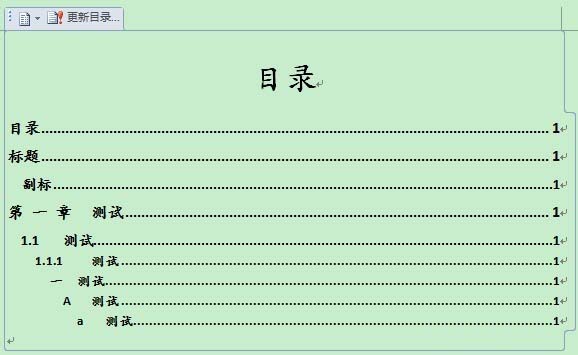
您可能感兴趣的文章
- 06-30怎样设计word背景图片
- 06-30word设置单页横向的两种方法
- 06-30word如何去掉网页复制文本底色
- 06-30怎样在word中调整行间距
- 06-30将word转成pdf的两种方法
- 06-30word如何转换为PPT
- 06-30word怎样填充背景和制作水印
- 06-30如何为word添加背景图片
- 06-30在word中如何调整段距
- 06-30word如何设置自动添加编号


阅读排行
推荐教程
- 11-30正版office2021永久激活密钥
- 11-25怎么激活office2019最新版?office 2019激活秘钥+激活工具推荐
- 11-22office怎么免费永久激活 office产品密钥永久激活码
- 11-25office2010 产品密钥 永久密钥最新分享
- 11-22Office2016激活密钥专业增强版(神Key)Office2016永久激活密钥[202
- 11-30全新 Office 2013 激活密钥 Office 2013 激活工具推荐
- 11-25正版 office 产品密钥 office 密钥 office2019 永久激活
- 11-22office2020破解版(附永久密钥) 免费完整版
- 11-302023 全新 office 2010 标准版/专业版密钥
- 03-262024最新最新office365激活密钥激活码永久有效






